Како да подесите режим госта на Гоогле Хоме
Шта треба знати
- Да бисте подесили режим госта као домаћина, отворите апликацију Гоогле Хоме, додирните Подешавања (икона зупчаника), а затим додирните и укључите Режим за госте.
- Ваш гост ће отворити апликацију која подржава Цхромецаст и додирнути Цаст > Уређај у близини. Они ће пратити упутства за повезивање са вашим звучником.
- Ако гост не може да се повеже, можда ће му требати ПИН. Отворите апликацију Гоогле Хоме, додирните Откријте, и пронађите ПИН испод назива уређаја.
Овај чланак објашњава како да користите режим госта Гоогле Хоме тако да посетиоци могу да пребацују свој садржај на ваш Гоогле Хоме уређај без ваше лозинке за Ви-Фи.
Како да подесите режим госта на Гоогле Хоме као домаћин
Домаћин поставља Режим за госте, коме се гост може придружити користећи аудио тонове или ПИН код који обезбеђује домаћин. Као домаћин, ваш телефон или таблета мора да буде повезан на исту Ви-Фи мрежу као и ваш Гоогле Хоме да бисте подесили или управљали подешавањима режима за госте.
Ево како да подесите режим госта као домаћина.
Отвори Апликација Гоогле Хоме на телефону или таблету.
-
Додирните уређај (Гоогле Хоме, Гоогле Хоме Мини или Гоогле Хоме Мак) и изаберите Геар да бисте отворили тај уређај Подешавања.
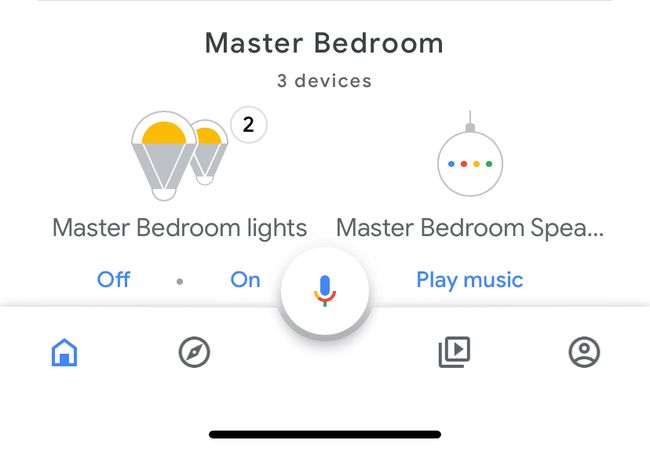
-
Славина Режим за госте.
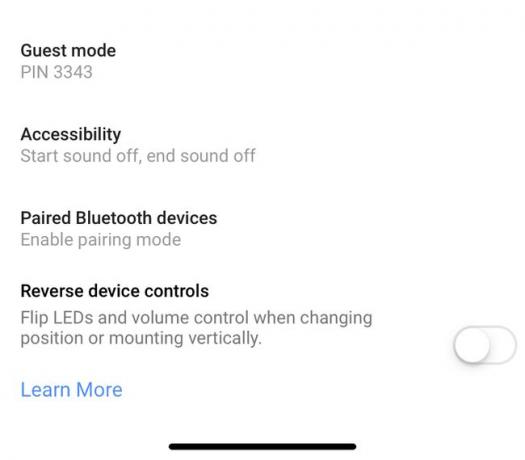
-
Искључи Режим за госте до На.
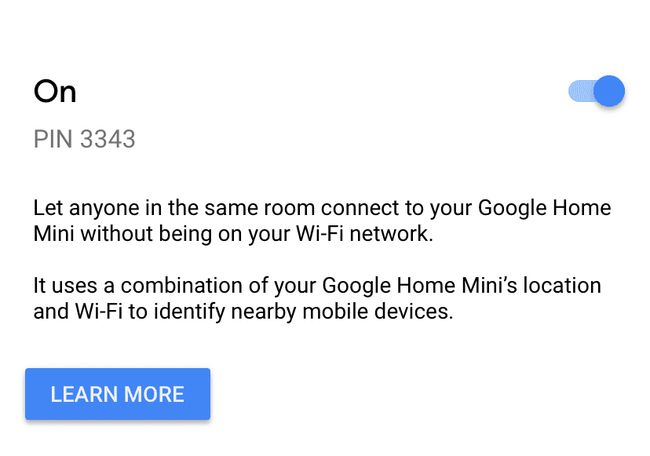
Када више не желите да је режим госта омогућен, пребаците поставку на Ван.
Сада када сте спремни да будете домаћин, ево како се гост повезује.
Повезивање као гост на Гоогле Хоме преко аудио тонова
Гост може да се повеже користећи режим госта без повезивања на Ви-Фи мрежу домаћина. Међутим, тај гост мора бити повезан на неку врсту мреже. То може бити мрежа за госте код куће домаћина или мобилна веза за пренос података.
Ево шта ваш гост треба да уради:
-
Отвори било који Апликација која подржава Цхромецаст андтап Цаст.
Апликације које дозвољавају Цхромецаст укључују Нетфлик, ИоуТубе, Спотифи, СоундЦлоуд и многе апликације за ТВ стреаминг услуге.
Изаберите Уређај у близини. Добијате низ упита да се повежете са звучником свог пријатеља. Ово укључује звучник који шаље нечујне тонове на ваш уређај да повеже оба и започне стримовање садржаја.
Замолите свог домаћина да вам да ПИН код који ће вас овластити да се повежете ако повезивање са аудио тоновима није успешно.
Како домаћин проналази ПИН за пријатеље да се придруже режиму за госте на Гоогле Хоме
Када пријатељ није у могућности да се аутоматски повеже путем аудио упаривања, домаћин може да му да ПИН код који унесе ручно. Постоје два начина да домаћин пронађе ПИН:
- Погледајте на картици уређаја за ПИН. Да бисте лоцирали картицу, отворите Гоогле Хоме апликацију, додирните Откријте картицу и погледајте картицу за уређај за који вам је потребан ПИН. ПИН се налази испод назива уређаја на картици.
- Користити Гоогле Хоме апликација. Отворите апликацију и додирните уређај за који вам је потребан ПИН. Затим додирните Подешавања за тај уређај. Славина Режим за госте, и требало би да видите ПИН испод Он/Офф искључи.
Ваш пријатељ сада може да унесе тај ПИН и да се повеже са режимом за госте за ваш Гоогле Хоме.
